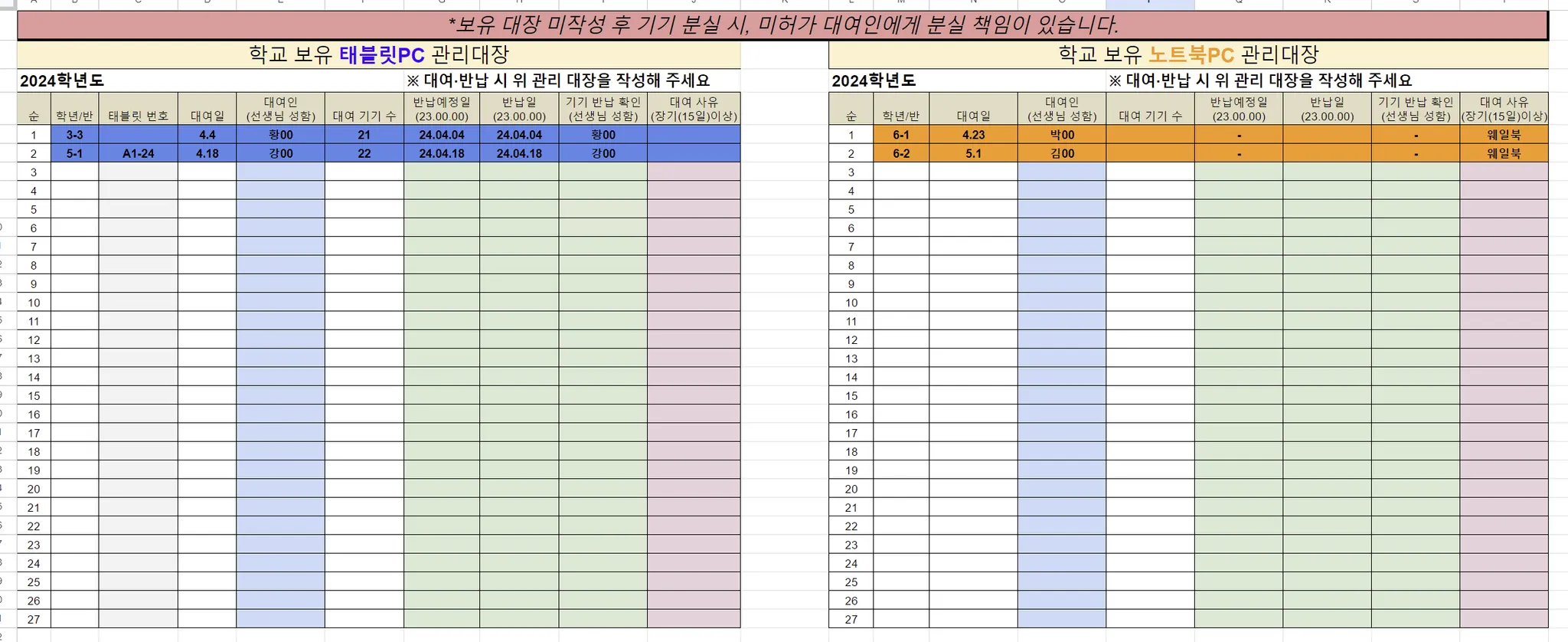서식 살펴보기:
서식 복사하기:
1. 관리대장 ‘서식 복사하기’를 클릭하여 위에 업로드된 서식을 복사해 가져온다.
2. Google Sheets 창에서 우측 상단 ‘공유’버튼을 클릭한다.
3-1. 특정 인원과 공유하고 싶다면 ‘사용자, 그룹, 캘린더 일정 추가’ 박스에 특정 인원의 이메일을 넣고 완료를 누른다.
3-2. URL로 편집권한을 공유하고 싶다면, 팝업된 창의 하단 ‘일반 액세스’에서 ‘링크가 있는 모든 사용자’ - ‘편집자’로 바꾼다. 그 후, ‘링크 복사’를 눌러, 공유하고 싶은 사람에게 메신저 등으로 URL링크를 공유해 사용한다.
[서식 사용 방법 안내]
본 서식은 태블릿 PC, 노트북 PC 등의 정보화기기 관리대장을 온라인화 하여 제공한 서식입니다.
사용방법은 오프라인 서식과 동일합니다.
사용하고자 하는 선생님께서는 본 관리대장의 ‘편집자’권한을 받은 후, 해당 기기의 관리대장에 내용을 적어 빌려간 후, 반납 시 반납 확인까지 해주시면 됩니다.
본 서식을 ‘링크가 있는 모든 사용자’ 권한으로 공유할 시, 특정 인원이 관리대장의 내용을 삭제하거나 편집할 수 있는 위험성이 있습니다. 때문에 반드시 ‘이메일 주소’로 공유 인원을 한정해 관리하는 것을 추천합니다. 관리대장에 직접 작성을 막고 싶으시다면, 아래 ‘폐쇄적 관리대장’ 구글폼과 구글 시트를 활용하시는 것을 추천합니다.
폐쇄적 관리대장 - 구글 폼&시트
관리대장에 특정 인원의 삭제 또는 편집이 걱정되신다면, 아래와 같이 ‘구글폼’에 기반을 둔 관리대장 사용을 추천드립니다.